win8升win10后的windows.old怎么删除
2017-06-07
相关话题
有些人是通过win8或是8.1直接安装升级上去的,这样操作是安装方便,但是系统会为了备份原系统的文件或信息在C盘会出现一个windows.old的备份文件.有一些童鞋可能就觉得碍眼了,一定要把它删除掉,但是直接删除的时候,却又无法删除,那么win10的windows.old怎么删除呢?下面是学习小编给大家整理的有关介绍win8升win10后的windows.old怎么删除,希望对大家有帮助!
win8升win10后的windows.old的删除方法
其实办法很简单,系统自动的功能就可以清理掉。
打开“我的电脑”进入到硬盘中,找到C盘(小D这里系统是安装在C盘,相信大部分人与小D一样,但是不排除有些人是安装在其它盘)

鼠标右击“C盘”——在弹出的菜单中,选择“属性”

这时会出现以下图示,直接选择“磁盘清理”
这时会进行扫描,耐心等待几分钟
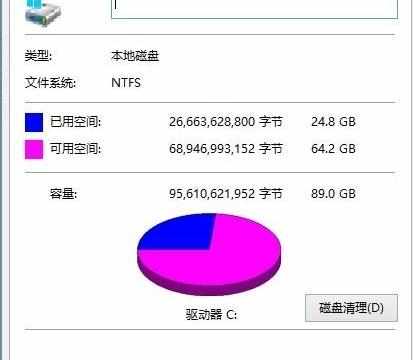
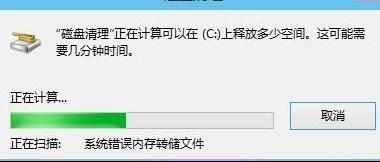
扫描完成,会出现以下的界面,直接选择“清理系统文件”
同样会进行系统扫描,再耐心等待几分钟


扫描完成后,在弹出的窗口中,找到“以前的windows安装”,把这一项前面打√,这时确定清理。
这一步等待的时候可能就更久了,根据备份文件的大小,时间会有不同,再次耐心等待。
提示完成后,再进入C盘,就会发现WINDOWS.OLD文件不见了,或是成为0KB了。

注意事项
同样的方法,适用于win7升级win8或win10
看了“win8升win10后的windows.old怎么删除”的人也看了
1.升级win10后如何删除windows.old
2.win8升级win10怎么删old文件
3.升级win10后怎么删除C盘的系统windows.old
4.win 10 windows.old怎么删除
5.win10电脑中的windows.old怎么删除